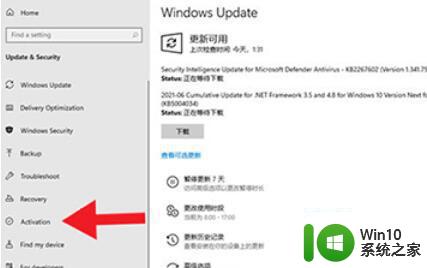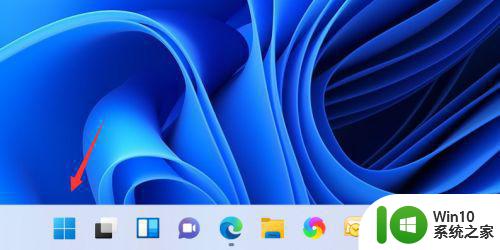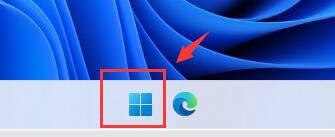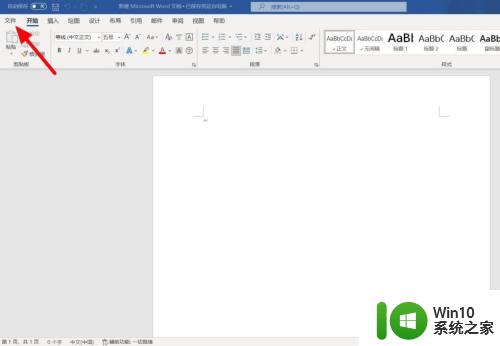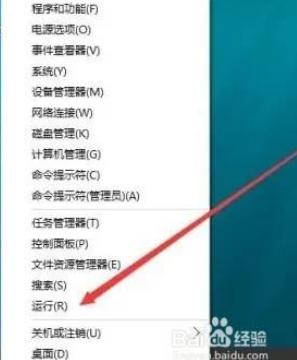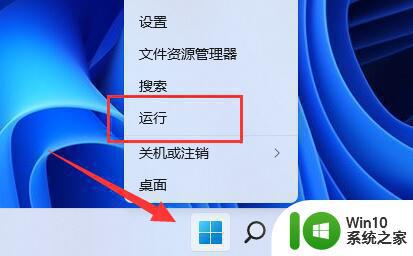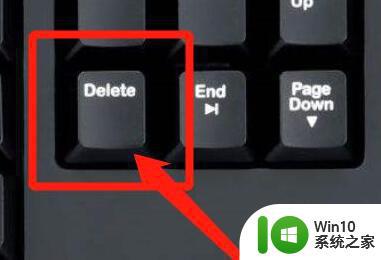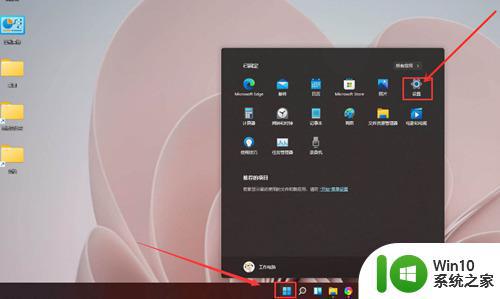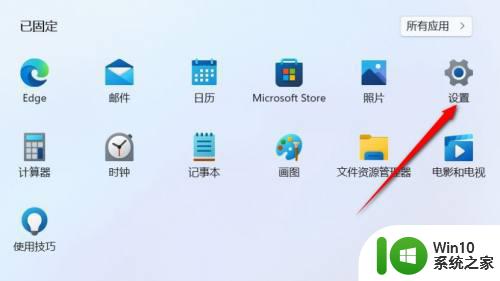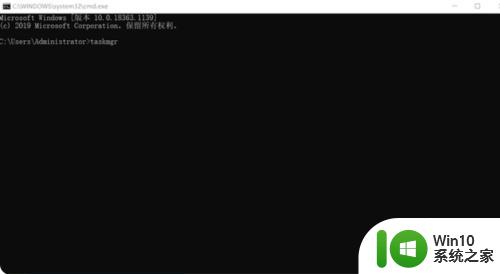win11查看激活状态的步骤 win11如何手动查看激活状态的步骤
更新时间:2023-09-12 12:43:45作者:jiang
win11查看激活状态的步骤,近日微软发布了全新的操作系统Windows 11,备受广大用户的期待,有些用户在安装完成后,想要确认自己的系统是否已激活,却不知道该如何查看激活状态。不用担心下面将为大家介绍一下在Windows 11中手动查看激活状态的步骤。通过简单的操作,您就能轻松了解自己的系统是否已成功激活,从而更好地享受Windows 11带来的全新体验。
方法一:
1、首先在任务栏中点开“开始菜单”
2、然后在其中打开“设置”
3、在设置面板中进入“系统”选项。
4、接着在右侧找到“激活”选项进入。
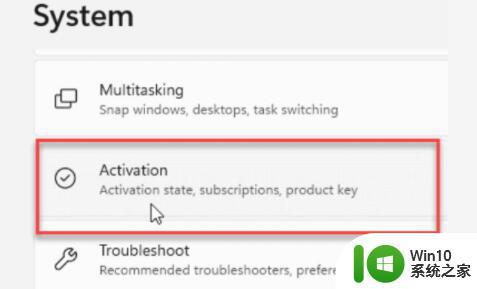
5、然后点开“激活”状态就可以看到是否激活了,只要这里打钩了就说明已经激活了。
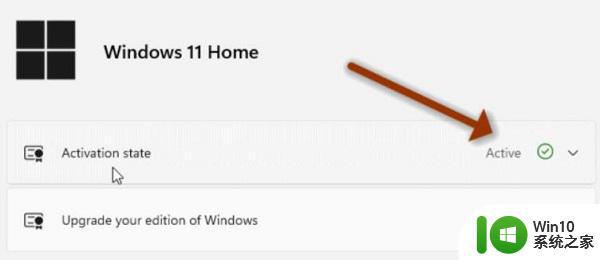
方法二:
1、同样是在开始菜单中,可以在上方搜索框中输入“cmd”并打开命令框。
2、然后在其中输入“slmgr /xpr”,回车确定,就可以在对话框中看到是否激活了。
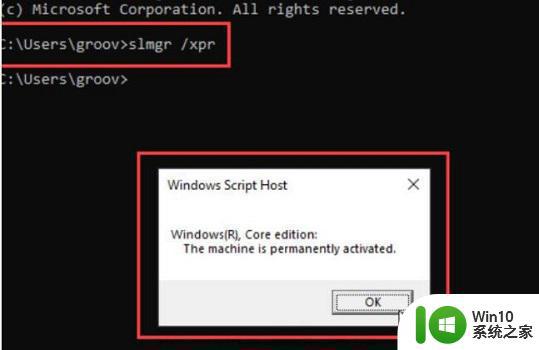
以上是win11查看激活状态的步骤的全部内容,如果你碰到了同样的情况,请参考我的方法,希望能对大家有所帮助。